Google betreibt seit vielen Jahren einen Passwortmanager unter dem Dach des Chrome-Browsers, der auf Wunsch alle eingegebenen Passwörter speichert und natürlich auch zum automatischen Ausfüllen von Formularen verwendet. Die gespeicherten Passwörter sind aber nicht nur im Chrome-Browser zugänglich, sondern können über die wenig bekannte Webversion auch an anderer Stelle abgerufen werden. Das kann in einigen Fällen sehr praktisch sein.
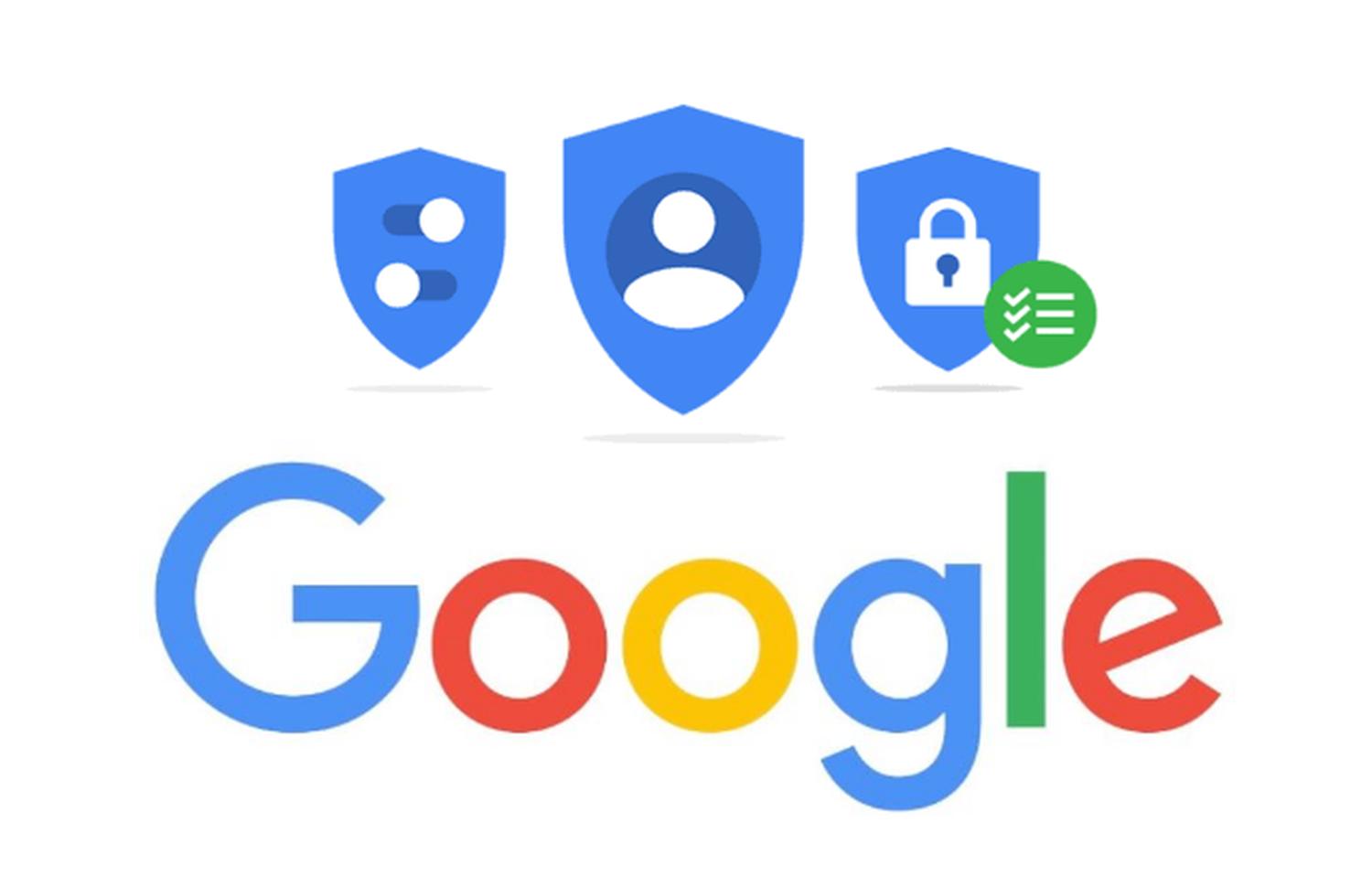
Der Google Chrome Passwortmanager kann nicht nur alle eingegebenen Passwörter speichern oder die entsprechenden Felder automatisch ausfüllen, sondern synchronisiert diese auch mit der Cloud. Dadurch lassen sich alle im Google-Konto gespeicherten Passwörter Geräte-übergreifend abrufen. Loggt ihr euch also am Desktop ein und speichert das Passwort, steht es kurz darauf auch auf dem Smartphone oder einem anderen Computer bereit.
Möchte man die Zugangsdaten direkt abfragen, kann man das über den Chrome Passwortmanager tun, der über die Einstellungen des Browsers zugänglich ist. Aber es gibt auch einen anderen Weg, der vielen Nutzern gar nicht bekannt sein dürfte und manchmal sehr praktisch sein kann. Die Rede ist von der Webversion des Passwortmanagers unter passwords.google.com. Auf dieser Seite sind alle im Google-Konto gespeicherten Zugangsdaten aufgelistet und können bequem abgerufen werden.
Die Seite ist sehr einfach gestaltet und entspricht in etwa der aus dem Browser bekannten Version. Ihr findet alle gespeicherten Passwörter, eine Warnung über unsichere Passwörter im Rahmen des Passwort-Check sowie Möglichkeiten zum Export, Import oder das Ändern einiger Einstellungen, die dann auch im Chrome-Browser greifen.
Im ersten Schritt seht ihr eine Auflistung aller gespeicherten Zugangsdaten, wobei lediglich die Webseite, das Favicon sowie die Anzahl der gespeicherten Konten ersichtlich ist. Möchtet ihr Details sehen, werdet ihr zum Google-Login weitergeleitet und müsst euch aus Sicherheitsgründen noch einmal einloggen – auch wenn ihr bereits eingeloggt seid. Habt ihr dies getan, seht ihr die beiden wichtigen Felder des Benutzernamens sowie das Passwort. Das Passwort nochmalig versperrt und wird erst mit dem Klick auf das Auge-Symbol sichtbar.
In dieser Ansicht könnt ihr die Zugangsdaten oder das Passwort kopieren sowie diese Daten auch direkt ändern oder löschen. Auch dafür müsst ihr also nicht unbedingt den Chrome-Browser bemühen. Im Alltag wird man diese Plattform eher selten brauchen, aber in manchen Situationen kann es sehr praktisch sein. Etwa wenn ihr an einem fremden Rechner seid (hoffentlich im Inkognito Modus) und euch auf einer Webseite einloggen möchtet. So könnt ihr über dieses Portal alle eure Passwörter abrufen und seid entsprechend ausgerüstet.
In Kürze soll der Passwortmanager im Zuge des Redesigns Chrome Refresh 2023 übrigens sichtbarer und direkt im Browsermenü platziert werden.
| # | Vorschau | Produkt | Preis | |
|---|---|---|---|---|
| 1 |
|
Lenovo Chromebook IdeaPad Slim 3 | 14" Full HD Display | MediaTek Kompanio 520 | 4GB RAM | 64GB SSD... | 249,00 EUR 189,99 EUR | Bei Amazon kaufen |
| 2 |
|
HP Chromebook x360, 14" Touchscreen, Intel Celeron N4120, 4 GB DDR4 RAM, 64 GB eMMC, Intel UHD... |
279,00 EUR
199,00 EUR |
Bei Amazon kaufen |
| 3 |
|
acer Chromebook 314 (CBOA314-1H-C32M) Laptop | 14" FHD Display | Intel Celeron N4500 | 4 GB RAM |... |
249,00 EUR
179,00 EUR |
Bei Amazon kaufen |
| 4 |
|
Acer Chromebook Plus 515 (CB515-2H-30CZ) Laptop | 15,6" FHD Display | Intel Core i3-1215U | 8 GB RAM... |
347,30 EUR
279,00 EUR |
Bei Amazon kaufen |
Letzte Aktualisierung am 2025-04-01 / Bilder von der Amazon Product Advertising API / Affiliate Links, vielen Dank für eure Unterstützung! Als Amazon-Partner verdiene ich an qualifizierten Verkäufen.
